今回は1か月半ほど前に購入した赤軸のメカニカルゲーミングキーボードであるCorsairのK70 LUX CherryMX Redをレビューしていきたいと思います。
CorsairのK70 LUX CherryMX Redは、それなりのしっかりとしたメーカーで赤軸のメカニカルキーボードの中では非常にコストパフォーマンスが高いものであり、気になっておられる方も多いと思いますので画像や使用感などを交えながら詳しく紹介していきますので是非ご覧になってください。
Corsair K70 LUX CherryMX Redのレビュー
購入した当時の値段と今の値段で見る、どのタイミング(どの値段)でCorsairのK70 LUX CherryMX Redを購入したほうが良いか?
私はCorsairのK70 LUX CherryMX Redを2019年3月に10700円程で購入しました。
私が今このレビュー記事を書いている2019年4月28日の時点のK70 LUX CherryMX Redの値段は、Amazonで8693円となっています。
CorsairのK70 LUX CherryMX Redは、発売されてから3年近く経ち、今まで安くても一時的に9300円で(2018年の12月の2日間だけ異常に安かった。)それ以外は1万円を切ることはなかったので私は最近この10500円前後という価格帯で落ち着いていたこともあり、10700円で購入したのですが、その私が購入してから1か月ほどで一気に2000円程値下がりしてしまったのでそれを知った時は流石に若干その値段で購入してしまった後悔の気持ちもあります(笑)。
それですので今もしCorsairのK70 LUX CherryMX Redのゲーミングキーボード購入しようか迷っている方がいましたら、発売後から今が最安値ですので買い時ですよ。
K70 LUX CherryMX Redの開封
私は最初の方で書いたようにAmazonが最安値だったこともあり、AmazonでCorsairのK70 LUX CherryMX Redのゲーミングキーボードを購入したのですが、配達されたK70 LUX CherryMX Redが入っているAmazonの箱を見て驚きました。
それは何故かと言いますと、この下の画像のようにK70 LUX CherryMX Redが入っている箱に対してAmazonの箱があまりにも大きかったからです。
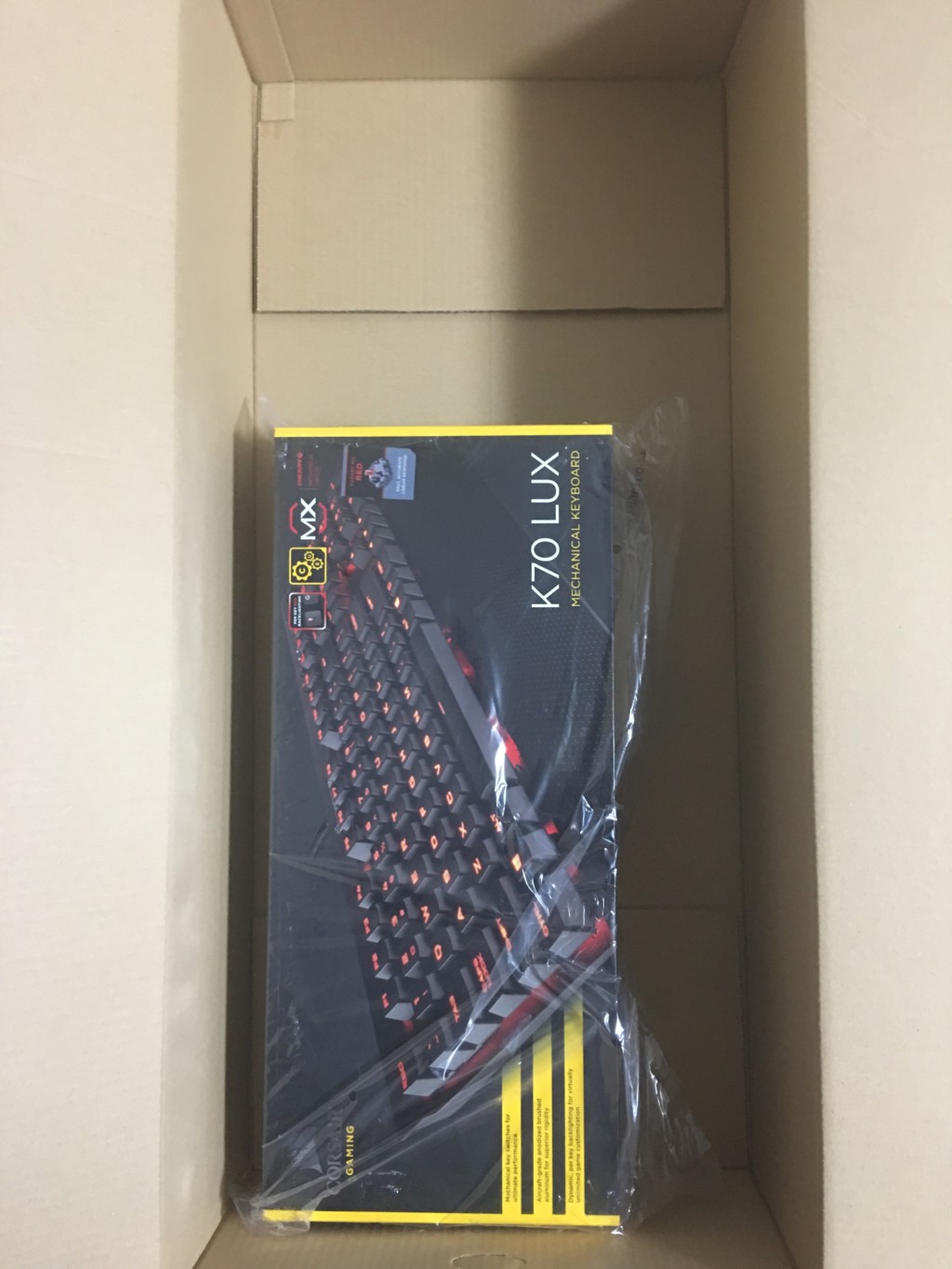
正直に言って、ここまで大きなサイズの箱で配達されるとは思ってもいなかったので、最初に配達員の方から手渡されたときは、この箱の中にK70 LUX CherryMX Redが入っているとはとても思えなく、K70 LUX CherryMX Redではなく間違って何かこんな大きな箱に入れるレベルの商品を購入してしまったかなと思うほどでした。
しかし、結果的には私の買い間違いではなく、K70 LUX CherryMX Redがその大きな箱に入っていたので、これが巷で言われる過剰包装というものかと思いました(笑)。
これだけ大きな箱であってもまだ緩衝材を入れるためにそうしているのであれば理解できなくはなかったですが、緩衝材すら入っていない中で更にキーボードの箱に対してこの箱の大きさなのは正直何の意味があるのかと思いました。
キーボードの箱に対してこの箱の大きさでは、外からの汚れしか防ぐことが出来なく、外部からの衝撃に対しては意味がないような気もします。
K70 LUX CherryMX Redに入っている物の紹介

話が少しそれてしまいましたが、K70 LUX CherryMX Redを開封していきたいと思います。
K70 LUX CherryMX Redの箱を開封しますと以下のものが入っていました。


- キーボード
- リストレスト
- キーキャップセット
- キーキャッププラー
上の画像は、リストレストを取り付けたK70 LUX CherryMX Redと取扱説明書、FPSなどをする時に便利な滑り止め加工が施されたキーキャップ、そのキーキャップを交換する際に用いるキーキャッププラーの画像になります。
通常のキーキャップとFPSなどをプレイする際に便利な滑り止め加工が施されたキーキャップとの交換の方法
先ほど紹介した滑り止め加工が施されたキーキャップと通常のキーキャップとの交換方法について簡単ですので軽く紹介したいと思います。
キーキャップを交換する際は、この下の画像のキーキャッププラ―を使って交換していきます。

このキーキャッププラ―の使い方は、まずこの下の画像のように取り外したいキーに対してキーキャッププラ―を真下に押しながらキーキャップとの間に挟んでいきます。(この下の画像ですと若干キーキャップの上の方を挟んでしまっていますが、なるべくキーキャップの真ん中を挟むようにしてください。)

そしてキーキャップをキーキャッププラ―で挟んだ状態からそのまま真上に引っこ抜いてください。
そうしますと簡単にキーボードからキーキャップを取り外すことが出来ます。
キーキャップを取り付ける際は、キーキャッププラ―を使わずに手でキーキャップを真下に押し込んであげれば簡単に取り付けることが出来ます。
Corsair K70 LUX CherryMX Redの詳細なレビュー
K70 LUX CherryMX Redを購入してから1か月半ほど経ち、主にブログやFPSをプレイしてのレビューとなります。
PCとキーボードを繋ぐUSBケーブルが太くて丈夫
購入する事前にK70 LUX CherryMX RedのUSBケーブルは太いということを知ってはいたのですが、この下の画像を見ていただければお分かりのように想像以上にK70 LUX CherryMX Redのケーブルは太かったです。

この画像に写っている左のケーブルがG403というロジクールのゲーミングマウスで、右に写っているケーブルがK70 LUX CherryMX Redです。
G403のUSBケーブルは決して細いケーブルというわけではなく、マウスの中ではG403のUSBケーブルはそれなりの太さがある方であり、キーボードのUSBケーブルとして考えたとしても標準の太さぐらいはあるケーブルだと思うのですが、K70 LUX CherryMX Redが太すぎるあまりG403のUSBケーブルが細く見えます。
私が見た感じではK70 LUX CherryMX RedのUSBケーブルは、PCのそれなりのワット数のある電源のマザーボードに挿す電源ケーブルに近いぐらい太いのではないかなと思います。
実際にK70 LUX CherryMX Redの外周を測ってみた結果、2.5㎝程ありました。
これだけUSBケーブルが太いのでもちろん取り回しはしづらいですが、私もそうですがあんまりキーボードは移動させたりするというものではないと思いますのでそこはあまり気にするところではないかなと思います。
私はUSBケーブルが太い分、よほどのことがない限り断線するということはなさそうなので安心して使うことが出来ています。
メカニカルキーボードの中では打鍵音が静かで
K70 LUX CherryMX Redはメカニカルキーボードの中では打鍵音が静かな赤軸が採用されています。
色々な方のレビューを見ていますと、赤軸のメカニカルキーボードにされる方の中には、以前は青軸のメカニカルキーボードを使用していたが赤軸の方に乗り換えたという方が多いように見受けられます。
その理由の一例として、青軸のメカニカルキーボードだとボイチャをしながらFPSをしていると仲間から打鍵音が五月蠅いと言われたり、打鍵音が五月蠅いため同居している家族から苦情が来るなど主に打鍵音の五月蠅さから青軸から比較的に打鍵音が静かな赤軸に乗り換えるという方が多いようです。
私が実際に使っている感じでは、赤軸は打鍵音が静かと言っても、メンブレン式やパンダグラフ式のキーボードと比べれば打鍵音は大きい方だとは思います。
私はK70 LUX CherryMX Redにする前は、このK270というメンブレン式のキーボードを使っていましたが、それと比べますと打鍵音が静かと言われる赤軸のメカニカルキーボードであったとしても五月蠅かったです。(それでも赤軸は青軸と比べますと許容できる程度の打鍵音の五月蠅さですが(笑)。)
しかし、メカニカルキーボードを購入される方のほとんどは打鍵音の大小よりかは操作性を重要視していると思いますのであまり関係のないことかなと思います。
メカニカルキーボードは、メンブレン式やパンダグラフ式と比べますと操作性は圧倒的に良いので。
一つ一つのキーの間隔が程よくありキータッチが軽いため、FPSの操作性が向上したり、腱鞘炎になり難くなった
これは私が以前使っていたメンブレン式のK270がメンブレン式の中でも比較的値段が安い方だったからということもあるかもしれませんが、K70 LUX CherryMX RedにしてからFPSをプレイする際の操作性が格段に向上しました。
具体的に説明しますと、Apex legendsをプレイしている時のレレレ撃ちや移動する際の操作がスムーズになり疲れにくくなりました。
K70 LUX CherryMX Redなどのメカニカルキーボードは、キーの一つ一つが独立しているためキーとキーの間に程よく隙間があり、K270を使っていた時のようにキーを押した時の重みや引っ掛かりを感じることがないです。
それによることからか、FPS以外の今こうしてブログを書いたりしていてもキータッチが軽いため、腱鞘炎に非常になりやすい私でもK70 LUX CherryMX Redを使い始めてからは、今のところ腱鞘炎にはなっていません。
あと、腱鞘炎になりづらいのは、K70 LUX CherryMX Redにはリストレストが付いていることも大きいかと思います。
また、キーの一つ一つが独立しているためキーとキーの間に程よく隙間があることから、誤タイピングがしづらくなりました。
USBポートが付いているため、そこにマウスなどを接続して使うことが出来る
K70 LUX CherryMX Redには、このようにUSBが2つ付いています。

このUSBが2つ付いているのは、一つがキーボードの給電のためで、もう一つがこのようにK70 LUX CherryMX Redに付いているUSBポートへ給電するためです。

通常はそのようになってはいるのですが、私はキーボードへの給電のためだけでも安定的に給電するには2つとも接続しておいた方が良いのではないかと思い、念のため2つのUSBをマザーボードへ接続しています。
そのようにしていることでマザーボードのUSBポートが一つ埋まってしまうのでK70 LUX CherryMX RedにUSBポートが付いていることから、私はそこにマウスを接続して使用しています。
このUSBポートが付いているのは私はとても助かっています。
と言うのも、私は以前はマザーボードがExtendedと呼ばれる大きなマザーボードを使っており、マザーボードに沢山USBを接続することが出来たので、その時にK70 LUX CherryMX Redを持っていれば、キーボードに付いてあるUSBポートは必要なかったかと思います。
しかし、そのマザーボードが壊れ、同じ規格のマザーボードがATXと呼ばれる少し小さなマザーボードしかなかったため、今はそのUSBポートの数が少ないマザーボードを使っています。
そのことから私はK70 LUX CherryMX Redに付いているUSBポートは個人的にありがたいです。
赤軸だけでなく青軸のメカニカルキーボードも考えている方へ
私のこの赤軸のメカニカルキーボードのレビューをご覧になっている方の中でも、赤軸だけでなく青軸のメカニカルキーボードの購入も検討されている方も中には入るかとお思います。
最後にそういった方向けに私がおすすめするコストパフォーマンスが高い青軸のメカニカルキーボードを紹介します。(コストパフォーマンスが高いといっても中華メーカーなどの怪しいメーカーではありません。中華メーカーであれば、メカニカルキーボードでも3000円代の物があったりしますが、個人的には操作性が良くなかったり、壊れやすかったり、保証が手厚くないですのでおすすめしません。)
それはこのロジクールのG610BLです。
私は特に打鍵音の大きさは気にしていなかったので、K70 LUX CherryMX Redを購入する前は、保証の手厚いロジクールのこれを第一候補としていたのですが、私が購入しようと思ったタイミングで4000円程値上がりしてしまったので断念しました。
私は現在持っているマウスはロジクールのG403なのですが、これを購入したのも保証が手厚かったためです。
わたしがG403の前に使っていたマウスもロジクール製のマウスだったのですが、そのマウスが保証期間内にチャタリングを起こしてしまい使えなくなってしまったことがありました。
その時にダメもとでロジクールへメールで問い合わせしたのですが、ロジクールの社員の方に言われた通りのことを実行してみたり、故障内容を詳しく伝えたところ、特にこちらから故障品を送ったりしたりしなければならないということもなく、数日後にはそのマウスの新品が送られてきたのでその保証の手厚さに驚き、それからは私は、自分の値段にマッチさえしていればロジクール製の物を購入することが多いです。
それで少し話がそれてしまいましたが、私がおすすめするロジクールのG610BLは、私がK70 LUX CherryMX Redを購入した時は、13000円程したので断念しましたが、今は(2019年5月1日現在)8054円とメカニカルキーボードの中でも一番安いですので打鍵音の大きささえ気にならない方であれば非常におすすめですよ。
今の時期は、比較的メカニカルキーボードが安いなと感じます。
まとめ
私もそうでしたが、初めてメカニカルキーボードを購入しようと思った時に赤軸と青軸のどちらのメカニカルキーボードを購入しようかで迷われる方が多いかと思います。
私の感覚では、操作性はどちらも大きくは変わらないと思います。
打鍵音さえ気にならならないのであれば青軸のキーボードでも良いと思います。
タイピングしている時の心地よさは、青軸のメカニカルキーボードは良いので(笑)。
しかし、音を気にされるという方も多いと思いますのでFPSをボイチャでプレイしたり、ご家族が部屋にいる環境であったりという方は、操作性と静音が得られるK70 LUX CherryMX Redなどの赤軸のメカニカルキーボードが良いと思います。
個人的には、K70 LUX CherryMX Redは(2019年5月1日現在)、赤軸のメカニカルキーボードの中では一番安い(8693円)キーボードになっていますのでおすすめですよ。



